Яндекс Почта предоставляет возможность выделить все письма в почтовом ящике. Это полезно, если нужно удалить или переместить все письма сразу.
Для этого войдите в свою учетную запись в Яндекс Почте и откройте нужный почтовый ящик. Нажмите на кнопку с иконкой галочки в верхней части интерфейса почты. Эта кнопка выделяет все письма в ящике.
После нажатия на кнопку все письма в почтовом ящике будут выделены значком галочки. Каждое письмо отмечено в списке. Теперь можно выполнять различные действия с письмами, такие как удаление, перемещение или отметка как прочитанное. Просто выберите нужное действие из меню в верхней части страницы.
Зачем выделять письма в Яндекс Почте

1. Удобство
Выделение писем помогает пользователю группировать сообщения и наглядно отличать их в почтовом ящике. Цветовая разметка или фоновые отметки позволяют выделить важные сообщения, например, от начальства или об актуальных делах. Это помогает поддерживать порядок и ясность в почтовом ящике.
2. Удобный поиск
Когда много сообщений в почтовом ящике, поиск определенного письма затруднителен. Однако, при выделении писем, можно быстро найти нужные письма, пролистывая список выделенных сообщений. Такой метод сэкономит время и упростит поиск информации.
3. Организация рабочего процесса
Выделение писем помогает организовать рабочий процесс и определить приоритеты. Разные цвета или маркеры позволяют быстро определить срочные письма или те, на которые нужно немедленно ответить. Это помогает эффективнее управлять временем, сосредотачиваясь на важных задачах и сообщениях.
4. Улучшение визуального восприятия
Выделение писем в Яндекс Почте помогает улучшить визуальное восприятия информации. Различные цвета или маркеры позволяют создавать более понятную и легко читаемую структуру в почтовом ящике, отделяя разные категории и типы сообщений, такие как рекламные письма, личная переписка или деловая корреспонденция. Благодаря этому, пользователи могут быстрее и точнее ориентироваться в сообщениях, что способствует эффективному обращению со своей электронной почтой в целом.
Шаг 1: Открыть ящик в Яндекс Почте
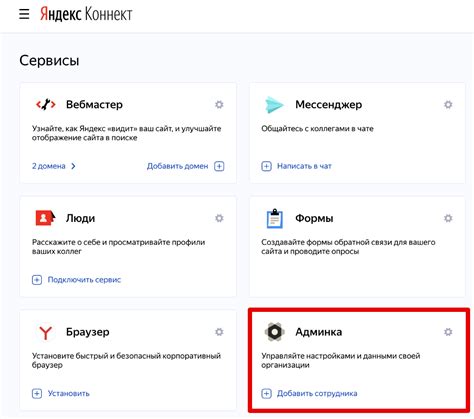
Чтобы выделить все письма в Яндекс Почте, первым шагом необходимо открыть свой почтовый ящик.
Для этого:
- Перейдите на официальный сайт Яндекс Почты по адресу mail.yandex.ru.
- Введите свой логин (электронную почту) и пароль в соответствующие поля.
- Нажмите кнопку "Войти".
После успешной авторизации вы попадете в свой почтовый ящик, где сможете управлять всей своей перепиской.
Теперь вы готовы приступить к следующему шагу - выделению всех писем в Яндекс Почте.
Шаг 2: Выделение всех писем в Яндекс Почте
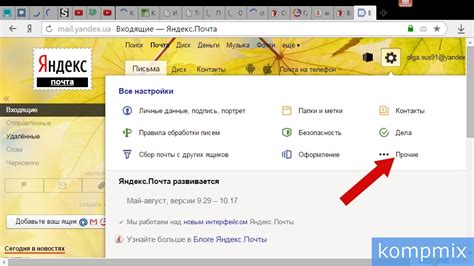
После того как вы научились открывать Яндекс Почту и перейти в папку с письмами, вам нужно выделить все письма. Для этого выполните следующие действия:
- Выберите первое письмо, которое вы хотите выделить. Выделение письма происходит при помощи флажка слева от него.
- Чтобы выделить все письма, нажмите на флажок сверху, рядом с надписью "Все".
- Если вы хотите выделить только определенное количество писем, проведите по ним мышкой, чтобы выбрать необходимые. Выделенные письма будут подсвечены.
- Если нужно отменить выделение писем, щелкните на пустом месте в папке или нажмите на "Снять все".
Таким образом, можно легко выделить все письма в Яндекс Почте и продолжить работу.
Шаг 3: Управление выделенными письмами в Яндекс Почте
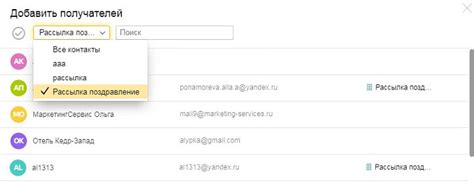
1. Перемещение писем:
Для перемещения писем в другую папку, нажмите на "Переместить" и выберите папку из списка. Письма будут автоматически перемещены.
2. Удаление писем:
Чтобы удалить письма, нажмите на "Удалить". Письма попадут в "Корзину". Для окончательного удаления, перейдите в "Корзину" и выберите "Очистить корзину".
3. Отправка писем в архив:
Если вы хотите отправить выбранные письма в архив, нажмите на иконку "Архивировать". Письма будут перемещены в папку "Архив". Вы всегда сможете их посмотреть в этой папке, но они не будут отображаться в основной папке входящих сообщений.
Примечание: Для каждого способа управления письмами в Яндекс Почте есть соответствующие горячие клавиши, которые позволяют выполнить операцию быстро и удобно.
Шаг 4: Отмена выделения всех писем в Яндекс Почте

Если вы случайно выделили все письма в Яндекс Почте и хотите отменить это действие, следуйте инструкциям ниже:
1. Перейдите на главную страницу Яндекс Почты.
2. На панели инструментов справа выберите опцию "Выделить все" (или нажмите клавишу "Ctrl+A" на клавиатуре).
3. Повторите нажатие на "Выделить все" или нажмите Ctrl+A.
Это отменит выделение всех выделенных ранее писем, и вы сможете продолжить работу.
Советы для эффективного выделения писем в Яндекс Почте

Используйте папки или ярлыки для организации почты по категориям и быстрого поиска нужных сообщений.
Создавайте папки и назначайте им ярлыки.
Применяйте фильтры для автоматической сортировки входящих писем.
Используйте функцию "Важные" и "Отложенные" письма.
Исключайте нежелательную рассылку из своего почтового ящика.
Используйте поиск для эффективного поиска писем. Механизм поиска в Яндекс Почте поможет найти нужное письмо по различным параметрам.
Установите уведомления и напоминания. Настройте оповещения о новых сообщениях и важных событиях, чтобы быть в курсе событий.
Следуя этим советам, вы сможете лучше организовать свою почту в Яндекс Почте и быть более продуктивным.
Как использовать фильтры для выделения писем в Яндекс Почте
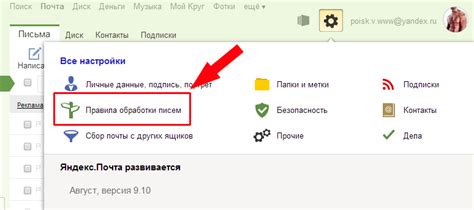
Для создания фильтра в Яндекс Почте выполните несколько простых шагов:
- Откройте настройки своей почты, нажав на иконку шестеренки в правом верхнем углу экрана.
- Перейдите в раздел "Фильтры" или "Настройка фильтров". В этом разделе вы сможете создавать и редактировать фильтры.
- Нажмите на кнопку "Добавить фильтр" или аналогичную. Откроется окно с настройками фильтра.
- В окне настройки фильтра укажите условия, по которым нужно выделять письма. Например, вы можете указать email-адрес отправителя, слова в теме письма или ключевые слова в тексте письма.
- Выберите действия, которые должны быть выполнены с письмами, соответствующими условиям фильтра. Например, вы можете переместить письма в определенную папку, применить метку или удалить письма автоматически.
- После заполнения всех настроек фильтра нажмите кнопку "Сохранить".
Все письма, соответствующие условиям фильтра, будут автоматически выделены или перемещены в указанную папку. Таким образом, вы сможете легко отслеживать нужные сообщения и эффективнее работать с почтой в Яндекс Почте.
Периодически обновляйте свои фильтры, чтобы они отвечали вашим текущим потребностям. Вы также можете создавать несколько фильтров для различных целей и комбинировать условия и действия по вашему усмотрению.